Сегодня разговор пойдет о рекрутинге с использованием Oracle Taleo Cloud. Подробнее о системе вы можете ознакомится здесь. А сейчас рассмотрим подробнее как работается в системе.
После авторизации в системе пользователя направляют на его рабочую область которую он может настроить так как ему удобнее. Блоки и окна можно располагать простым перетаскиванием.
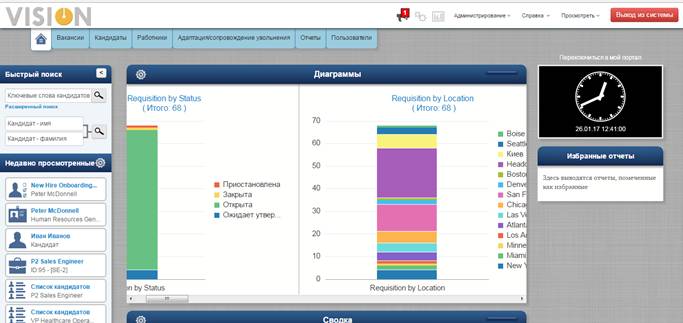
Рис. 1 - Рабочая область пользователя
Поскольку система облачная, то рабочая область выглядит одинаково не зависимо от того что будет использовать пользователь, рабочий компьютер, домашний ноутбук или будет подключатся к системе используя мобильный телефон или планшет.
Еще одной особенностью системы является тот факт что доступ к системе вы можете предоставлять своим контрагентам (рекрутинговые агентства или рекрутеры фрилансеры) при этом они увидят только ту информацию что вы им предоставите, что обезопасит вас от утечки информации.
Разделы рабочей области поделены на вкладки:
- Вакансии
- Кандидаты
- Работники
- Адаптация / Сопровождение увольнения
- Отчеты
- Пользователи
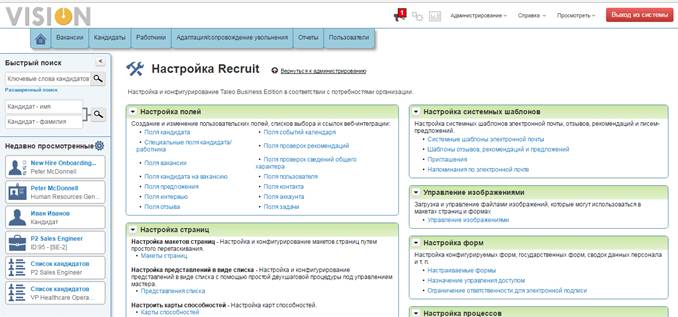
Рисунок 2 - Разделы рабочей области
Вкладка "Вакансии" содержит в себе инструменты по управлению, созданию и мониторинга вакансий.
Создание и закрытие вакансии облегчено за счет простого и понятного конструктора вакансий, а возможность создать под определенные задачи или вакансии отдельных рабочих процессов позволит создать, и разместить вакансию на необходимых порталах, досках объялений, социальных сетях в несколько кликов.
Вкладка "Кандидаты"
При переходе на вкладку кандидаты открывается главная страница раздела (рис. 3) таблица содержит в себе колонки ACЕ, Идентификатор (он же номер в системе), Имя, Дату последнего обновления данных в профиле, Ссылку на резюме, место положение, Источник, Статус, Вакансию, Номер телефона,, а так же дату добавления в систему.
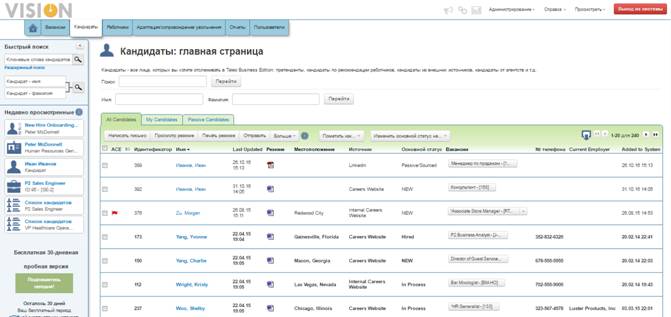
Рисунок 3 - Главная страница раздела Кандидаты
Так же есть возможность не переходя на другие страницы провести ряд манипуляций с кандидатом:
- Написать письмо,
- Просмотреть или распечатать резюме,
- Отправить кандидата на одну из вакансий в системе
- Пометить профайл как просмотрено, не просмотрено, или пометить его ко вниманию.
- Изменить статус кандидата в системе
Так же используя вкладки "My Candidates" и "Passive Candidates" можно сразу перейти к списку своих кандидатов ("My Candidates") и к списку резервных или тех кто не подошли в первом приближении ("Passive Candidates").
Поскольку таблица данных интерактивная можно использовать различного рода сортировки по интересующим полям и колонкам что облегчить поиск нужной информации.
Так же используя формы поиска можно выполнить полнотекстовый поиск по резюме кандидата.
Вкладка "Работники"
Вкладка "Работники" содержит все необходимые инструменты по работе с работниками, главная страница на рисунке 4.
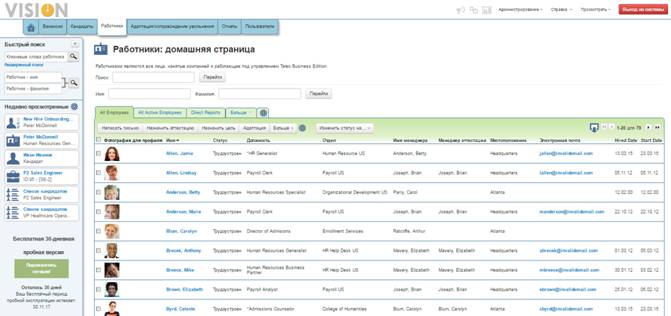
Рисунок 4 - Домашняя страница раздела "Работники"
Функционально раздел в себе содержит инструменты по управлению работниками:
- Новый работник
- Поиск работника
- Организационная диаграмма
- Импорт
- Шаблоны электронной почты
- Цели
- Поиск целей
Вкладка "Адаптация / Сопровождение увольнения"
На главной странице (рис. 5) отображаются текущие значения по адаптации сотрудников или процесса их увольнения из компании, за счет встроенной библиотеки действий можно создать процесс по адаптации сотрудника на рабочем месте включив в него, выдачу прав доступа к нужным системам, что позволит существенно сократить время с момента перевода кандидата в статус "Работники" до первых результатов или полноценной работы в компании.
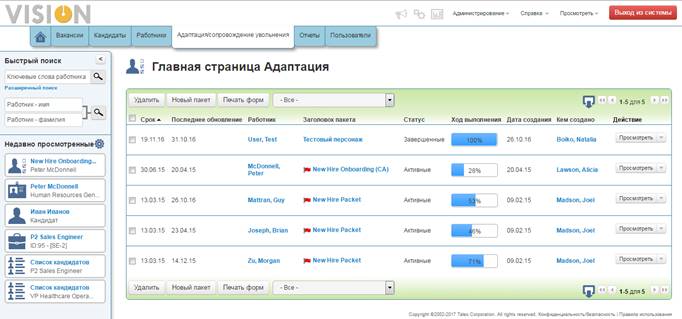
Рисунок 5 - Главная страница раздела "Адаптация / Сопровождение увольнения"
Вкладка "Отчеты"
В разделе "Отчеты" личного кабинета содержаться инструменты по созданию, редактированию и прочей работе с аналитической системой встроенной в Taleo Cloud Service, на главной странице будет отображен список "Избранных" вкладок которые пользователь сам себе выберет из множества уже имеющихся шаблонов или создать свой. Так же для удобства использования можно создать расписание по которому в указанное время будут генерироваться отчеты.
Пример сгенерированного отчета приведет ниже,
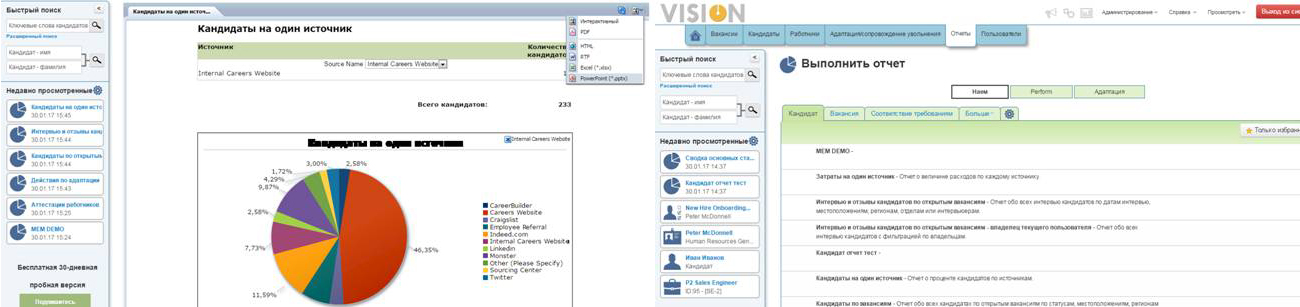
Так же система позволяет экспортировать отчеты в различные форматы: pdf, rtf, html, Excel, PowerPoint или перевести в интерактивный режим для более удобной обработки информации.

